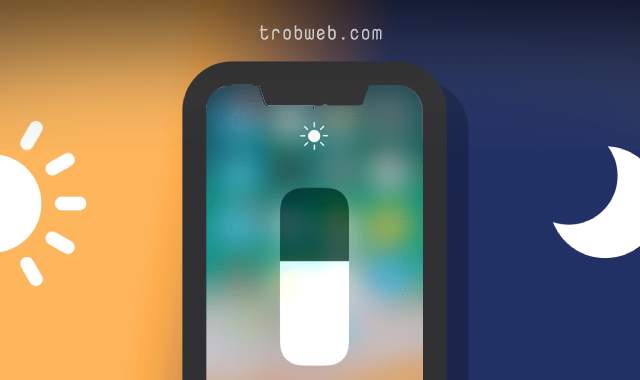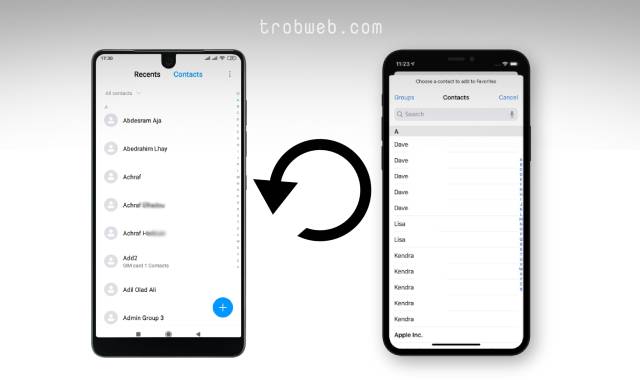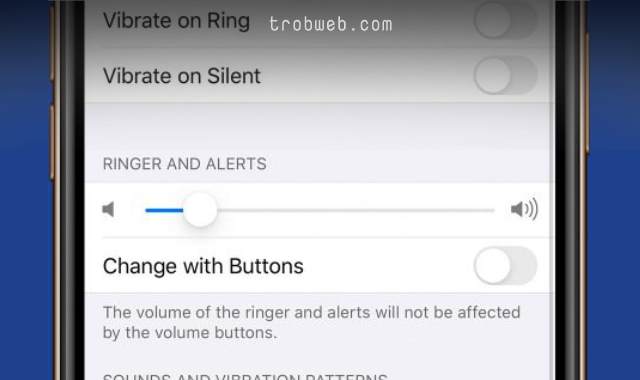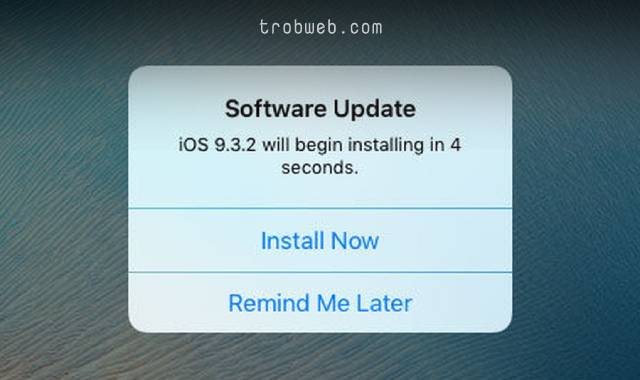أفضل 8 حلول لمشكلة التحديث إلى نظام iOS 14 على الايفون
يأتي نظام iOS 14 من آبل بواجهة استخدام مميزة تضم عناصر متطورة لتحسين تجربة الاستخدام، إضافة إلى العديد من المميزات التي تم تضمينها في iOS 14. بالطبع إذا كنت تستخدم نظام أقدم، سوف ترغب في تحديث نظام الايفون الخاص بك إلى إصدار iOS 14 الذي يشمل العديد من التحسينات والميزات الإضافية. ولكن لسوء الحظ نجد العديد من المستخدمين يفشلون في تحديث نظام هاتفهم إلى هذا الإصدار بحيث يظهر لهم خطأ أثناء التثبيت.
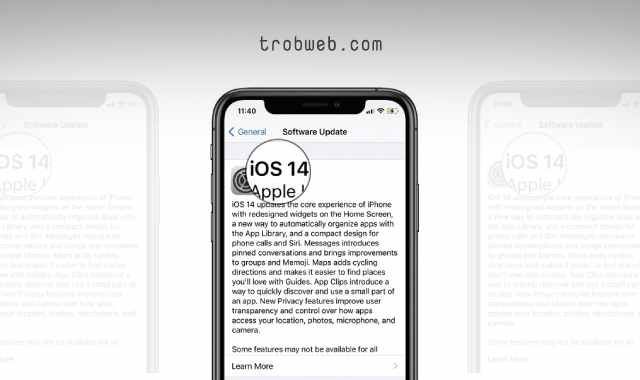
لا تيأس، سوف نقدم في هذا الدليل الشامل مجموعة من الحلول التي سوف تساعدك في حل هذه المشكلة، وسوف تتمكن بالطبع من تثبيت تحديث نظام iOS 14 على هاتفك الايفون. إليك أبرز الحلول.
حل مشكل تحديث نظام الايفون إلى iOS 14
قم باتباع وإجراء هذه الخطوات بالترتيب حتى تتمكن من حل المشكل وتحديث نظام هاتف الايفون بدون أي قيد.
التأكد من أن جهازك متوافق مع التحديث
طبعاً ليس كل إصدارات الايفون يمكن تحديثها إلى نظام iOS 14. هذا الأخير متاح التحديث له على جميع الأجهزة التي تعمل بنظام iOS 13. يمكنك إلقاء نظرة على مقالنا الذي يضم جميع هواتف الايفون التي يمكن تحديثها إلى نظام iOS 14. إذا لم تجد إسم هاتفك مدرج في هذا المقال، فهذا يعني أنه غير متوافق مع تحديث iOS 14.
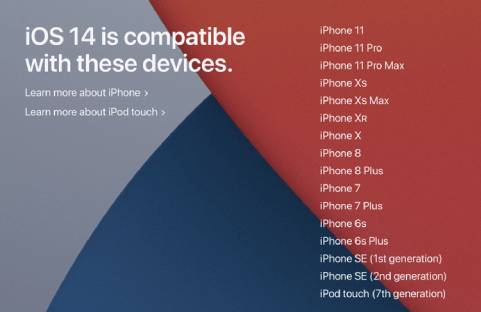
ضمان البطارية 50%
طبعاً كما نعلم أن عملية تحديث النظام تتطلب وقت حتى ينتهي ذلك، وبالتالي إذا كانت بطارية هاتفك غير مشحنة بنسبة أكثر من 50 بالمئة، فإن التحديث لن يبدأ أبداً. هذه أحد العوامل التي يجب أن تتوفر من أجل أن تتم عملية تحديث النظام تجنبا لنفاذ البطارية أثناء التحديث مما ينتج عن ذلك عطب الهاتف.
طبعاً قد يكون نسبة الشخن الأقل من 50% هو السبب في حصولك على خطأ أثناء عملية تحديث النظام إلى iOS 14. علاوة على ذلك، أنصح شحن البطارية بنسبة أكثر من 50 بالمئة، أو 80 بالمئة إذا كانت تنفذ بسرعة قبل أن تبدأ عملية التحديث.
استخدام اتصال واي فاي مستقر
طبعاً أحد العوامل التي سوف تعيق عملية تحديث النظام، هو اتصالك بشبكة واي فاي ضعيفة أو غير مستقرة، بحيث بين الحين الآخر تصبح ضعيفة. طبعاً تحديث النظام يتطلب الاتصال بالانترنت، لذلك تحقق من اتصالك بصبيب أنترنت مستقر وغير متقطع أو ضعيف جداً لكي لا تحصل معك أي انقطاعات.
إذا كنت تتوفر على واي فاي ضعيف وغير جيد، أنصح باستخدام بيانات الانترنت في تحديث النظام، أو استعمل شبكة واي فاي أخرى.
التأكد من مساحة التخزين الكافية لتثبيت التحديث
قد تكون مساحة التخزين الغير كافية هي المسببة في عدة القدرة على تحديث النظام، وفي الغالب إذا كنت المساحة الغير كافية هي السبب، سوف تظهر لك رسالة تفيد على أنه ليس لديك مساحة تخزين كافية لتنزيل وتثبيت نظام iOS 14. على الأقل قم بتوفير مساحة 5 جيجا بايت على هاتفك الايفون قبل أن تبدأ في عملية تحديث النظام.
للتعرف على حجم مساحة التخزين التي تتوفر عليها في جهازك الايفون، ادخل إلى الإعدادات (Setting)، ثم انتقل إلى قسم التخزين (Storage). سوف تظهر لك بيانات التخزين في هاتفك الايفون بالتفصيل.
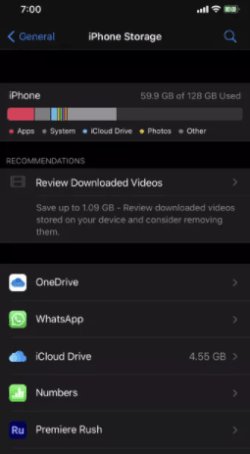
حاول مرة أخرى
ربما أنك حاولت هذا عدة مرات متتالية. عندما تظهر لك رسالة الخطأ، سيظهر لك خيارين، الخروج والإعدادات. انقر على زر الخروج لإغلاق نافذة رسالة الخطأ، ثم انتظر بعض من الدقائق وحاول تحديث النظام من جديد من خلال الإعدادات > عام > تحديث النظام.
إذا فشل ذلك مجدداً، انقل إلى الخطوة التالية.
التحديث إلى نظام iOS 14 عبر الكمبيوتر
الآن سوف تنتقل إلى إجراء عملية تحديث نظام الايفون عبر جهازك الكمبيوتر الخاص بك. قم بتحديث النظام عبر iTunes أو Finder. قم بتوصيل هاتفك الايفون مع جهازك الكمبيوتر ثم افتح iTunes، اضغط على زر تحديث (Update) ضمن علامة التبويب في جهازك الكمبيوتر الذي يعمل بنظام ويندوز 10، أما على جهاز الماك سوف تحتاج إلى فتح Finder طبعاً.
فرض إنهاء تطبيق الإعدادات
على أجهزة الايفون المدمجة بتقنية Face ID، اسحب من أسفل الشاشة إلى الأعلى، وفي نفس الوقت انقر مرتين على زر الصفحة الرئيسية بالنسبة للأجهزة التي تحتوي على زر الصفحة الرئيسية. أنت الآن ضمن App Switcher. قم بسحب بطاقة تطبيق الإعدادات للأعلى من أجل إنهاءها.
بعد ذلك ببضع ثوان، افتح تطبيق الإعدادات، ثم انقر على قسم عام (General)، ثم اضغط على خيار تحديث النظام (Software Update) من أجل تنزيل تحديث نظام iOS 14 وتثبيته على هاتفك الايفون.
إعادة تشغيل جهازك الايفون
إذا لم تنجح معك الحلول أعلاه، فالخطوة التالية والأخيرة هي القيام بإعادة تشغيل جهاز الايفون. هذه هي أحد الحلول الشائعة التي في الغالب ما تنجح عندما يحصل خلل ما في الجهاز. يمكنك استخدام زر إيقاف تجغيل الجهاز، أو بدلا من ذلك ادخل إلى الإعدادات > عام > إيقاف التشغيل، ثم اسحب الشريط نحو اليمين من أجل أن يتم إيقاف تشغيل الايفون مباشرة. بعد ثوان، أبقي يدك مضغوط على زر الطاقة من أجل تشغيل الجهاز مجددا وإجراء عملية التحديث إلى نظام iOS 14 مجددا.
خاتمة
آمل أن تكون هذه الحلول مفيدة لك وقد قمت بتحديث هاتفك الايفون إلى نظام iOS 14 من أجل الاستمتاع بالتجربة المحسنة والآمنة. من أجل إجراء إحصاء حول هذه الحلول، أخبرنا في التعليقات أدناه عن الحل الذي نجح معك. بغض النظر عن هذا، قد ترغب في التعرف على كيفية إيقاف ظهور إشعارات تحديث iOS.